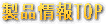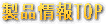CWareデータのバックアップ方法について
前提条件
バックアップの操作方法の前提条件としてパソコンの構成は以下のとおりと仮定いたします。
- フロピーディスクが搭載されている。
- CWareは標準のフォルダ(c:\Program Files\CWARE)にインストールされている。
- CWareのデータベース(cware.mdb)はインストールしたフォルダに保存されている。
- ドライブ構成は次のようになっている。(マイコンピュータをダブルクリックしたときに表示されている構成)
(A:) フロッピーディスクドライブ
(C:) ハードディスクドライブ
ここでは、NEC PC-9801/9821を除くWindows搭載パソコンの標準のドライブ構成で例示しています。NEC PC-9801/9821の場合は一般に上記ドライブ構成とは異なりますので、その場合はそれぞれの(A:)、(C:)を読み替えてください。
操作手順
操作手順は以下のとおりです。なお、以下で入力する文字はすべて半角文字です。
- C-Wareを起動している場合は終了させる。
- 「スタート」メニューをクリックする。
- 「ファイル名を指定して実行(R)」をクリックする。
- 「command」と入力し「Enter」キーを押す。
- コマンドプロンプト(DOSプロンプト)の画面が表示される。(背景が黒、文字が白のウインドウです。)
- フォーマットされたフロッピーディスクをドライブにセットする。
- 「copy c:\progra~1\cware\cware.mdb a:\」と入力し「Enter」キーを押す。
- コマンドプロンプト上で、「1個のファイルをコピーしました。」と表示されればバックアップは完了です。
- コマンドプロンプトを終了するためには、「exit」と入力し「Enter」キーを押します。
操作手順の解説
- 操作手順3の「command」という部分は、Windows-NT、2000、XPの場合は、「cmd」と打ち変えても同様の操作が可能です。
- 操作手順7の「copy 」の次の「c」の部分はNEC PC-9801/9821シリーズの場合は、一般的には「a」ドライブとなりますので「a」と打ち変えてください。同じく「a:\」の部分は、一般には「c」ドライブ(場合によっては、「b」ドライブ)となります。この場合も「c:\」(場合によっては、「b:\」)と打ち変えてください。
- 操作手順7は、標準インストールの場合の例で記載しています。インストール時にインストール先のフォルダを指定されている場合は、「copy [インストール時に指定したフォルダ名]\cware.mdb a:\」と打ち変えてください。
- 操作手順7で指定しているコピー先の「a:\」は、MOドライブや、パケットライト可能なタイプのCD-Rもしくは、CD-RWドライブを指定することが可能です(例えば、「copy c:\progra~1\cware\cware.mdb d:\」)。
- CD-Rへのバックアップは専用の書き込みソフトを使用するものが一般的です。その場合は、専用ソフトの取扱説明に従い「c:\Program Files\CWare\CWare.mdb」というファイルをバックアップしてください。ただし、CD-Rにバックアップした場合は、読み込み専用の属性がつく場合があります。レストアする際には読み込み専用属性を解除してください。
- 「~」の文字は、「SHIFT」キーを押しながら、「へ」のキーを押したときに表示される文字です。
操作手順につきましてご不明な点などございましたらどうぞお気軽にお尋ねください。
CWareサポート専用 e-mail: cware@ybm.jp